WPS PPT一鍵美化所有幻燈片的方法
時間:2023-12-18 09:01:08作者:極光下載站人氣:482
我們想要進行PPT演示文稿的編輯和制作時,那么就可以直接通過進入到wps這款軟件中進行相應的設計和制作,比如為文字設計一個個性化排版,為圖片添加一個有動感的動畫效果,以及為幻燈片添加一個切換的效果等,那么就可以讓我們的PPT演示內容更加的個性化和豐富,但是有的小伙伴覺得自己設計出來的不好看,那么我們可以通過一鍵美化換膚,讓PPT演示文稿更加的完美,下方是關于如何使用WPS PPT一鍵美化的具體操作方法,如果你需要的情況下可以看看方法教程,希望對大家有所幫助。

方法步驟
1.首先我們新建一張PPT演示文稿,你可以在頁面上進行文字的編輯。
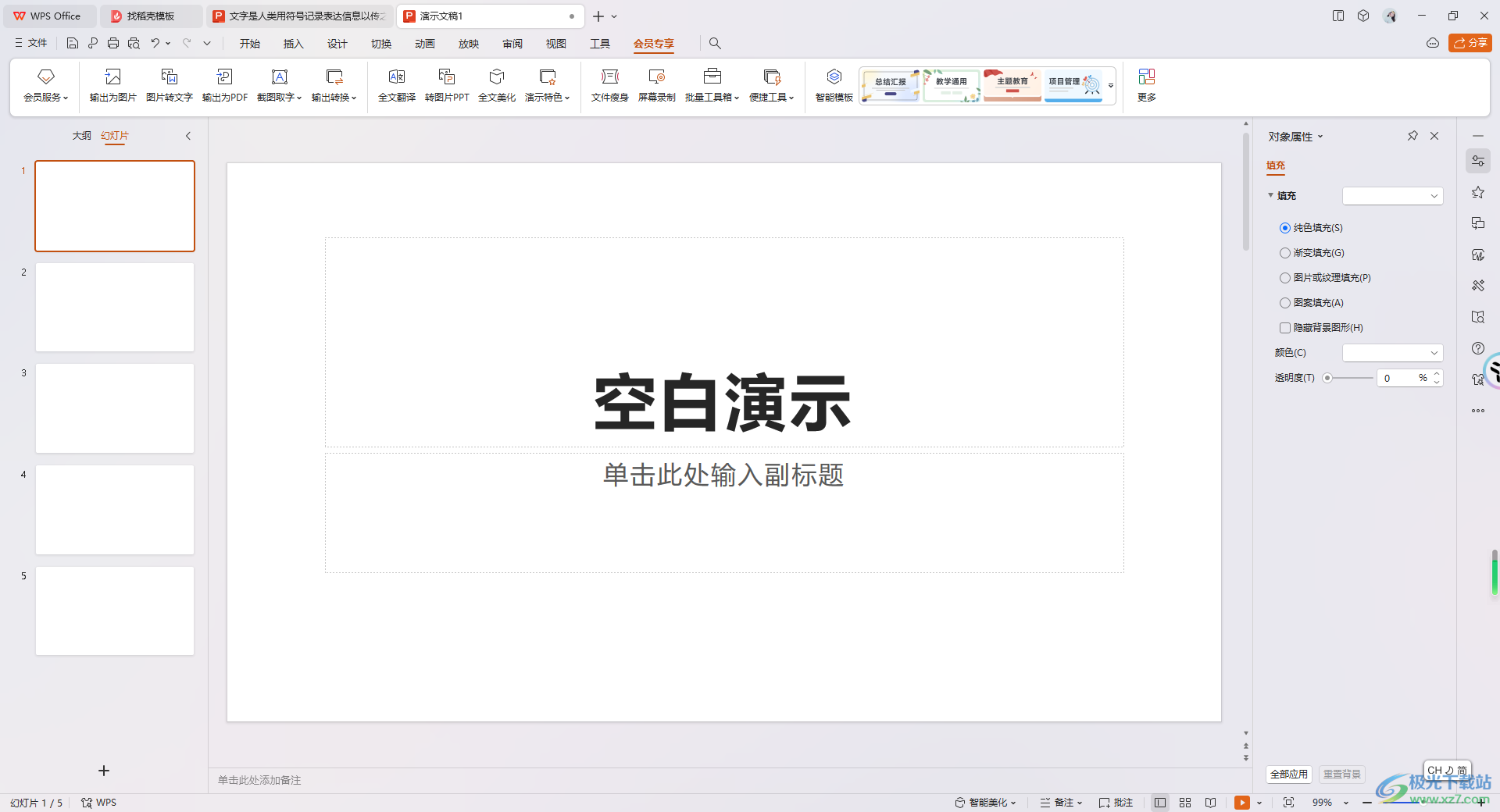
2.之后,將鼠標移動到頁面底部的【智能美化】選項的位置,進行點擊一下。
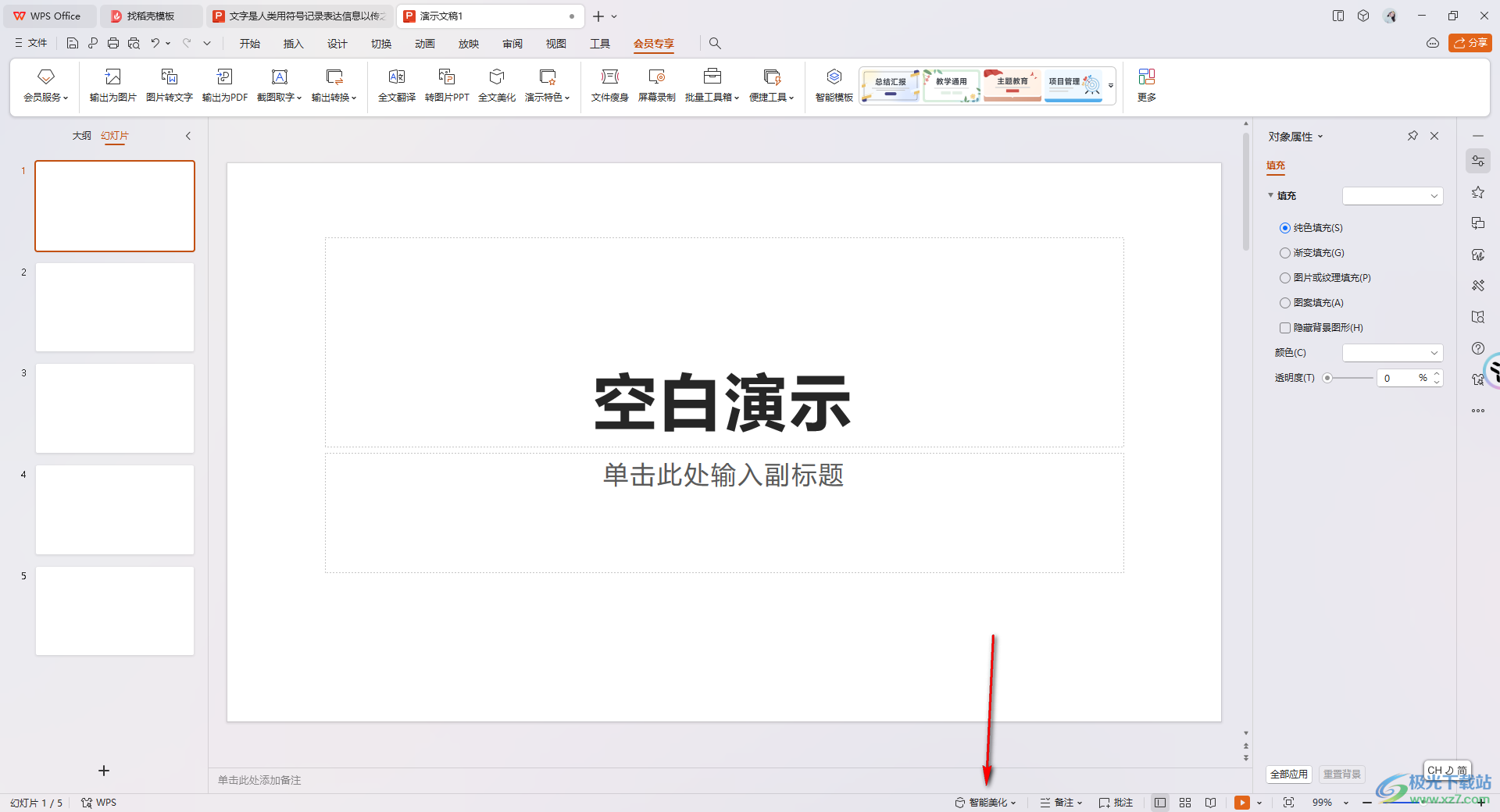
3.這時會彈出兩個選項出來,根據自己的需求來選擇,如果想要將編輯出來的全部幻燈片進行美化,就選擇【全文美化】。

4.那么即可打開一個美化幻燈片的窗口,找到自己喜歡的皮膚,之后點擊【預覽換膚效果】按鈕進行預覽查看。
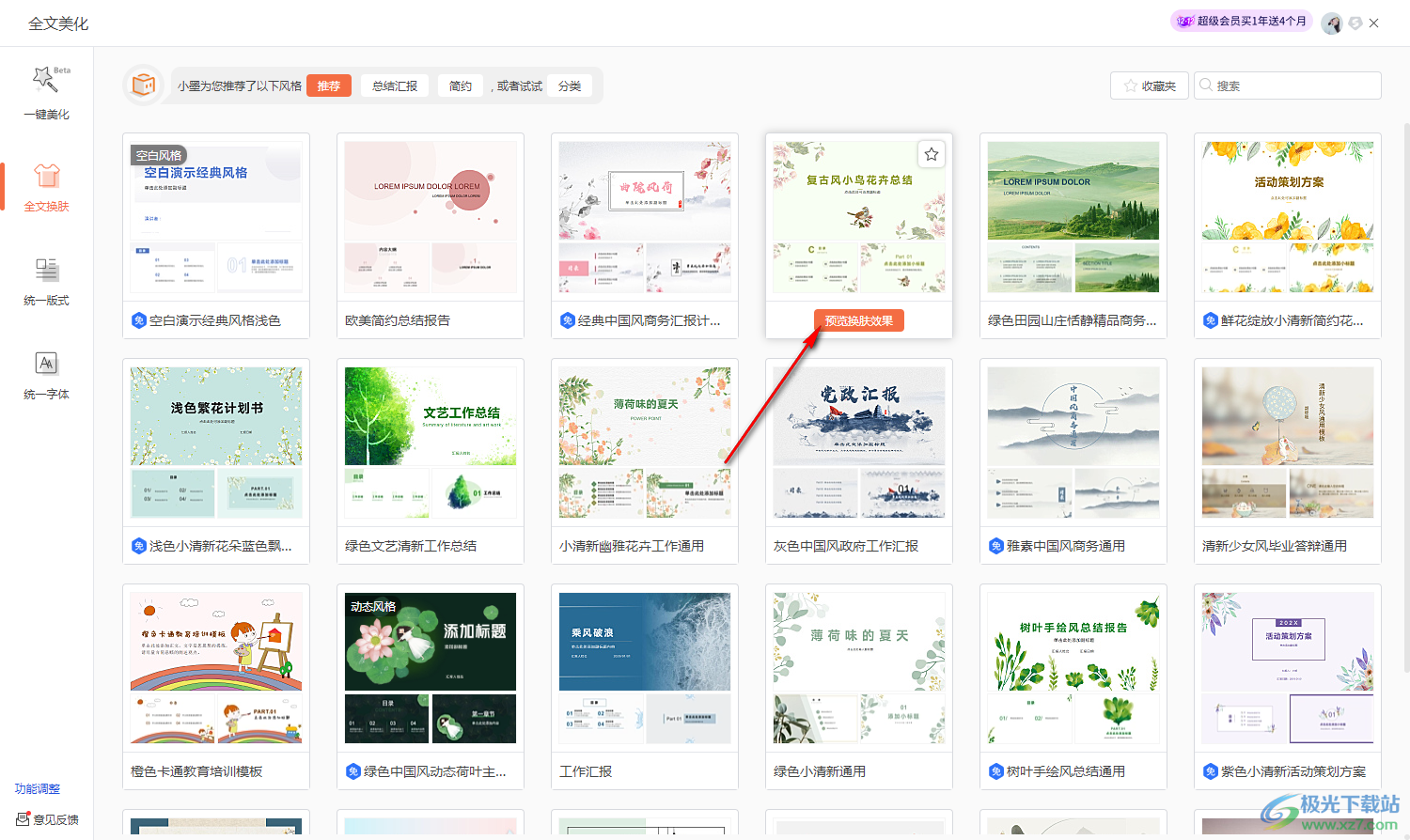
5.如果是自己喜歡的,那么就可以點擊右下角的【應用美化】按鈕進行使用。
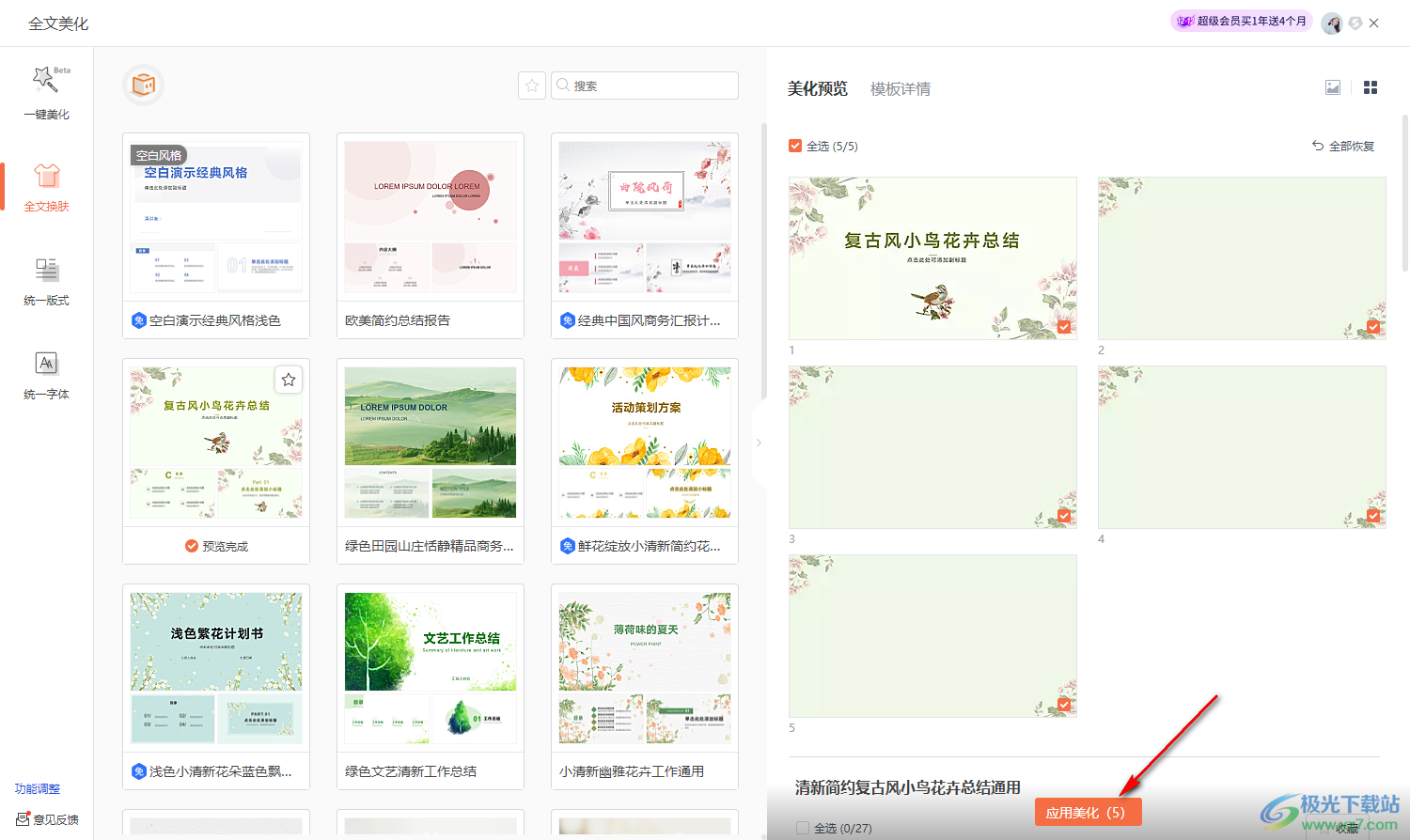
6.那么這時返回到我們的編輯頁面中,就會查看到幻燈片已經被美化了,非常的快速以及非常的精美,如圖所示。

以上就是關于如何使用WPS PPT一鍵美化所有幻燈片內容的具體操作方法,當你想要將自己制作好的PPT演示文稿進行美化一下,讓整個PPT更加的美觀和個性化,那么就可以通過智能美化功能來操作即可,感興趣的話可以試試。

大小:240.07 MB版本:v12.1.0.18608環境:WinAll, WinXP, Win7, Win10
- 進入下載
相關推薦
相關下載
熱門閱覽
- 1百度網盤分享密碼暴力破解方法,怎么破解百度網盤加密鏈接
- 2keyshot6破解安裝步驟-keyshot6破解安裝教程
- 3apktool手機版使用教程-apktool使用方法
- 4mac版steam怎么設置中文 steam mac版設置中文教程
- 5抖音推薦怎么設置頁面?抖音推薦界面重新設置教程
- 6電腦怎么開啟VT 如何開啟VT的詳細教程!
- 7掌上英雄聯盟怎么注銷賬號?掌上英雄聯盟怎么退出登錄
- 8rar文件怎么打開?如何打開rar格式文件
- 9掌上wegame怎么查別人戰績?掌上wegame怎么看別人英雄聯盟戰績
- 10qq郵箱格式怎么寫?qq郵箱格式是什么樣的以及注冊英文郵箱的方法
- 11怎么安裝會聲會影x7?會聲會影x7安裝教程
- 12Word文檔中輕松實現兩行對齊?word文檔兩行文字怎么對齊?
網友評論